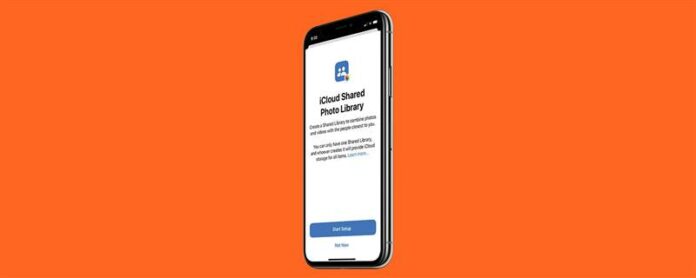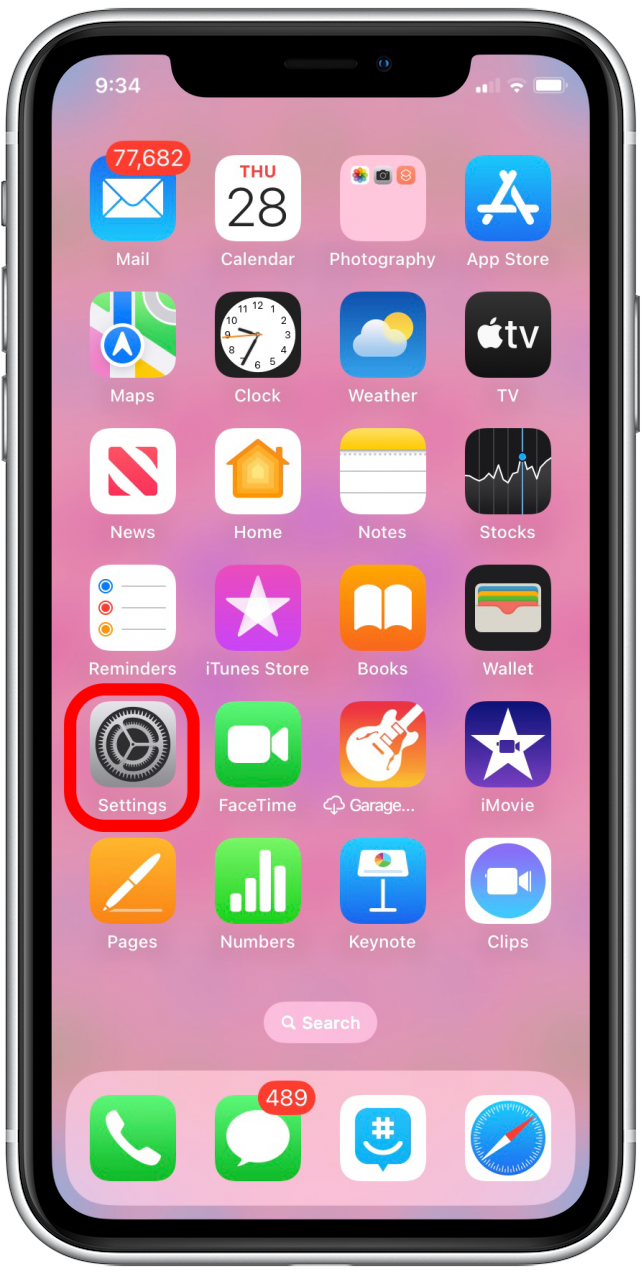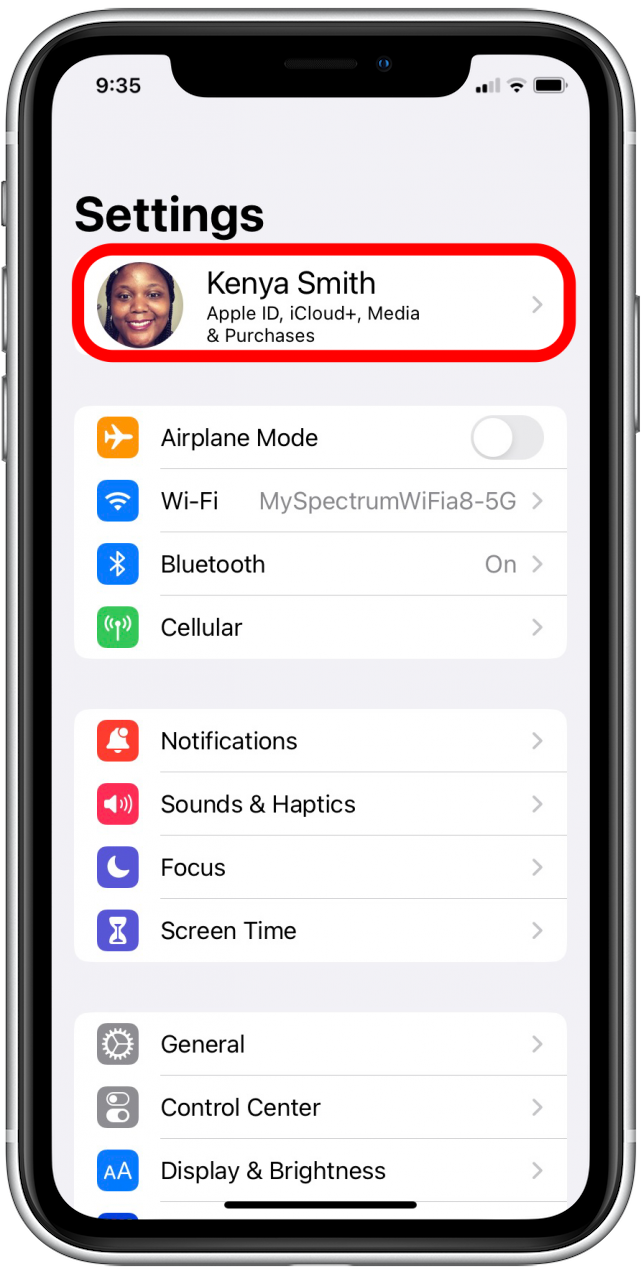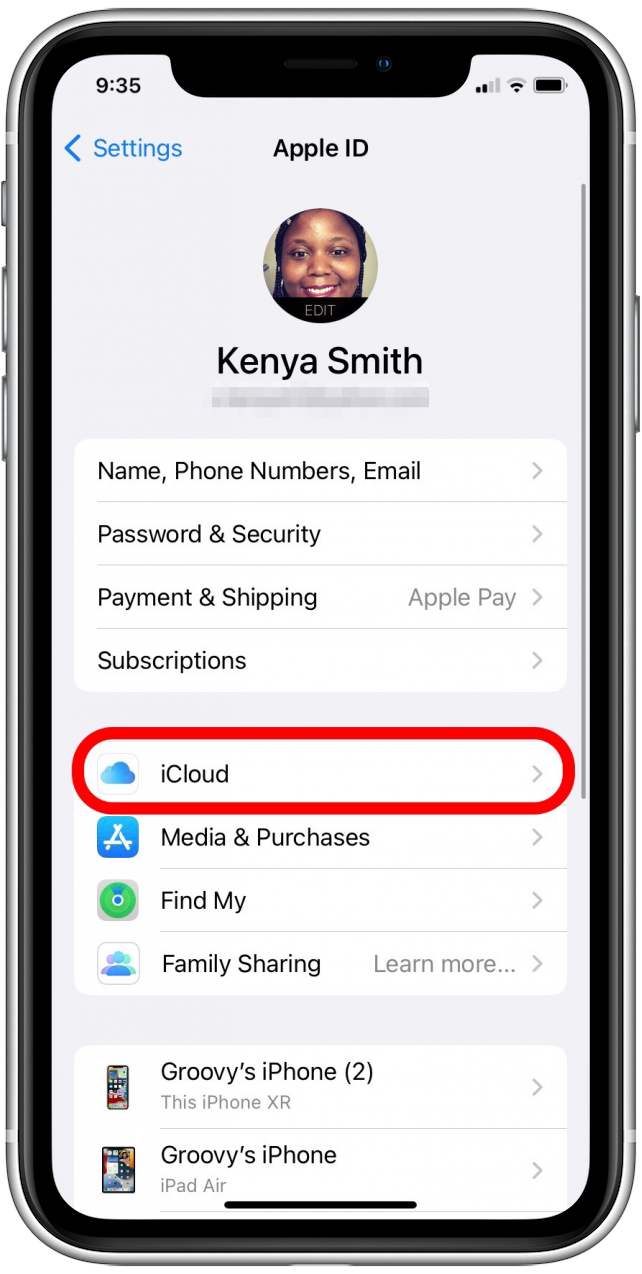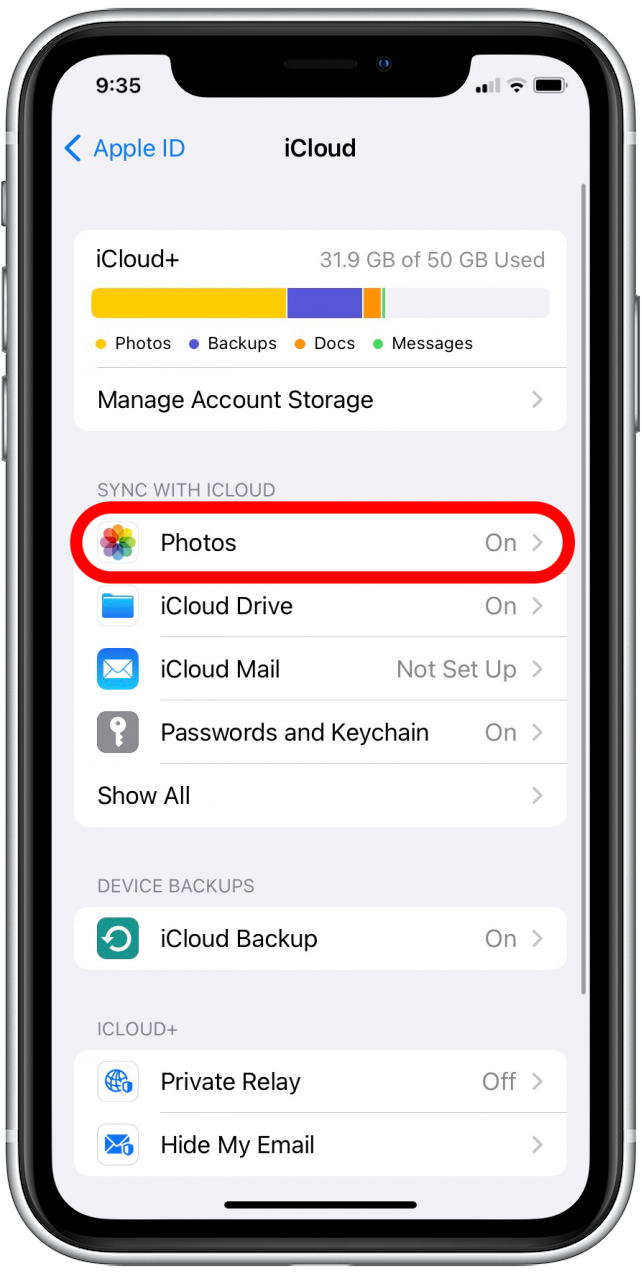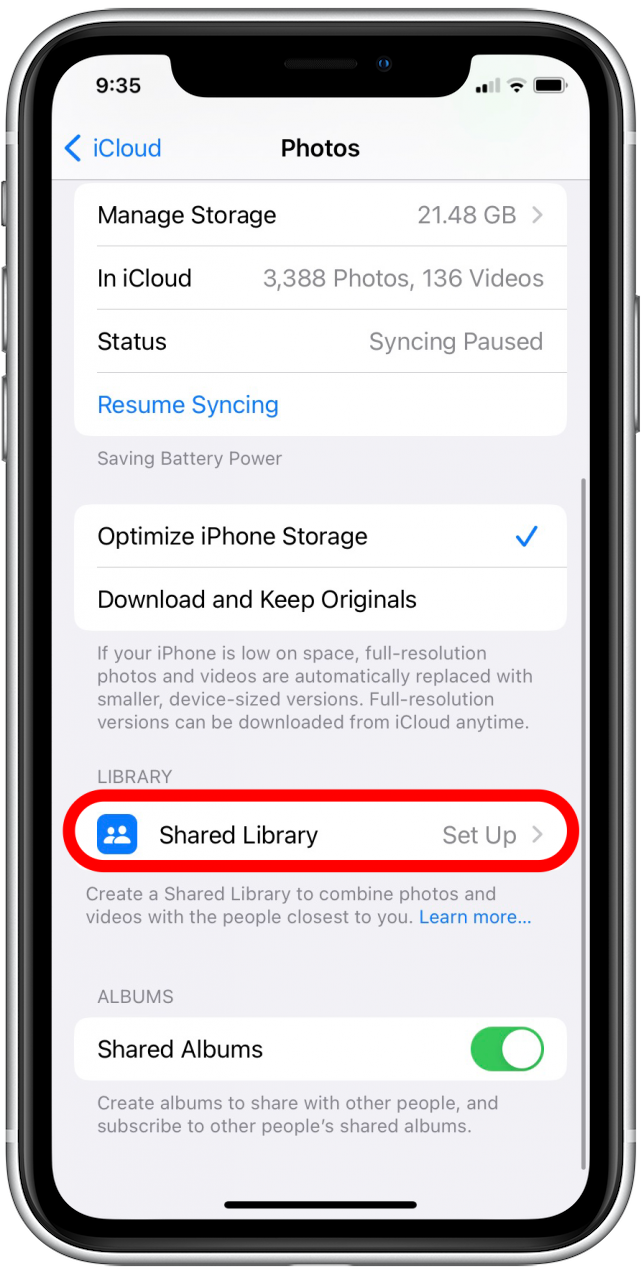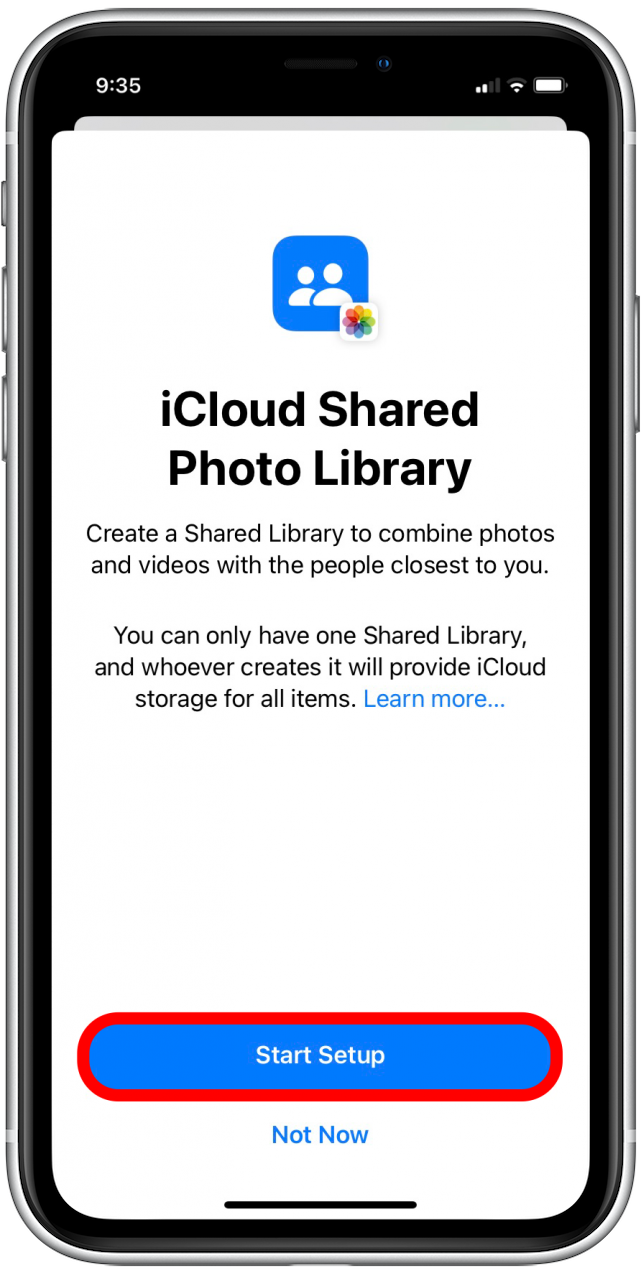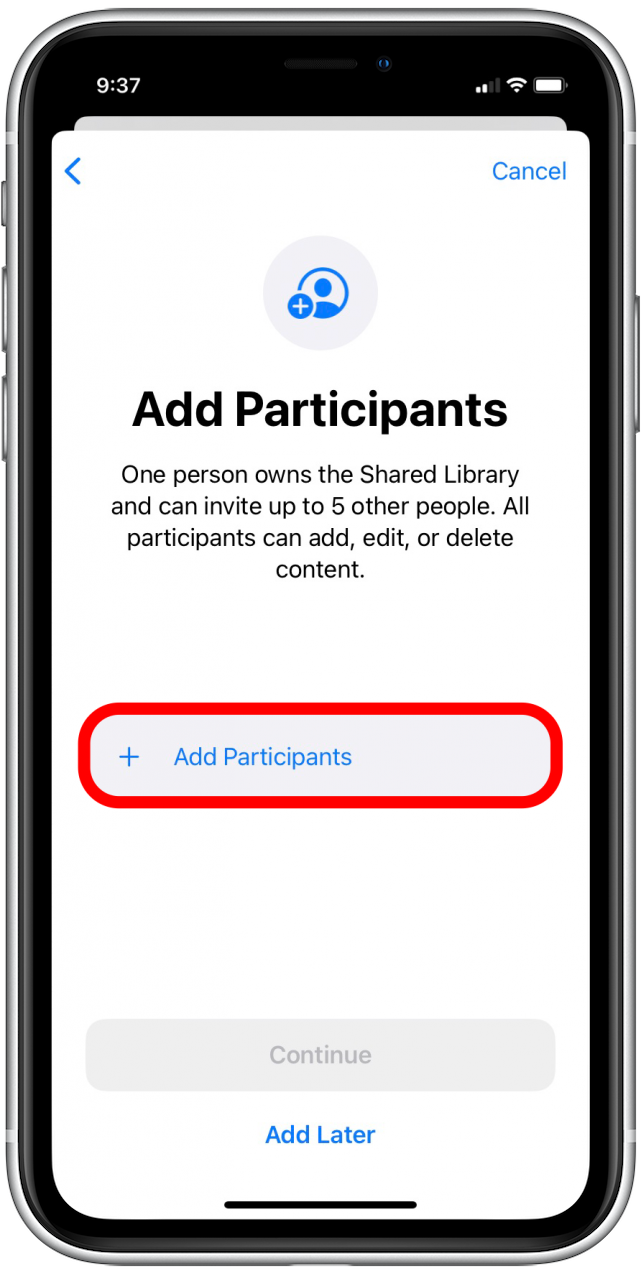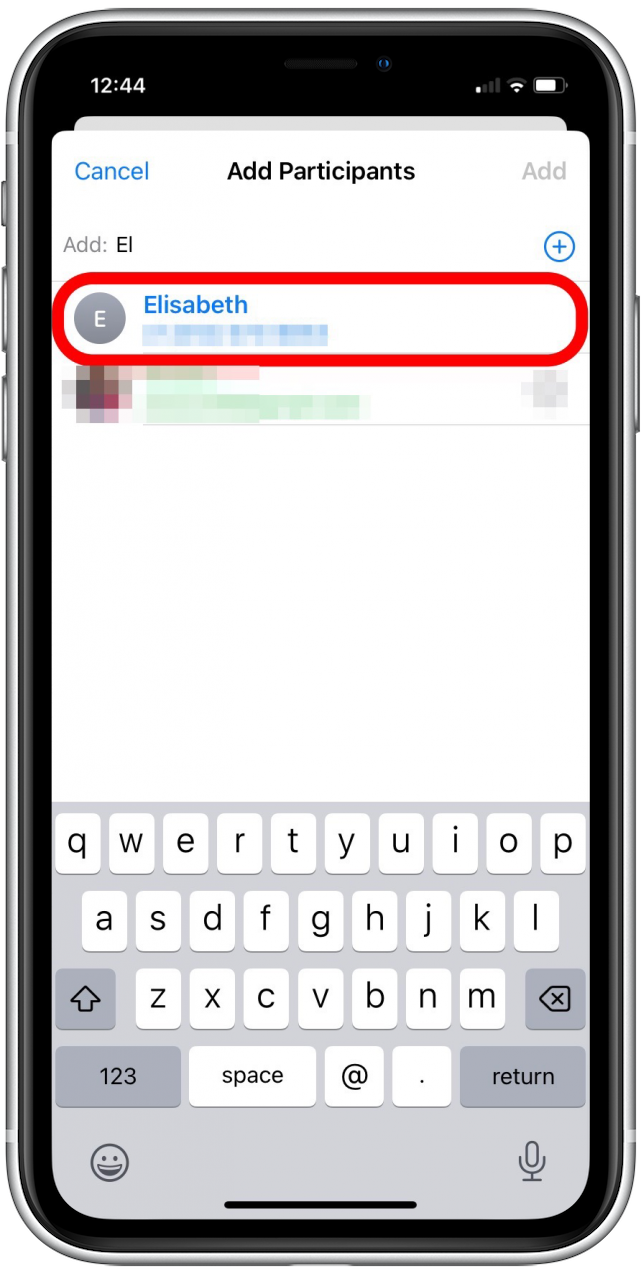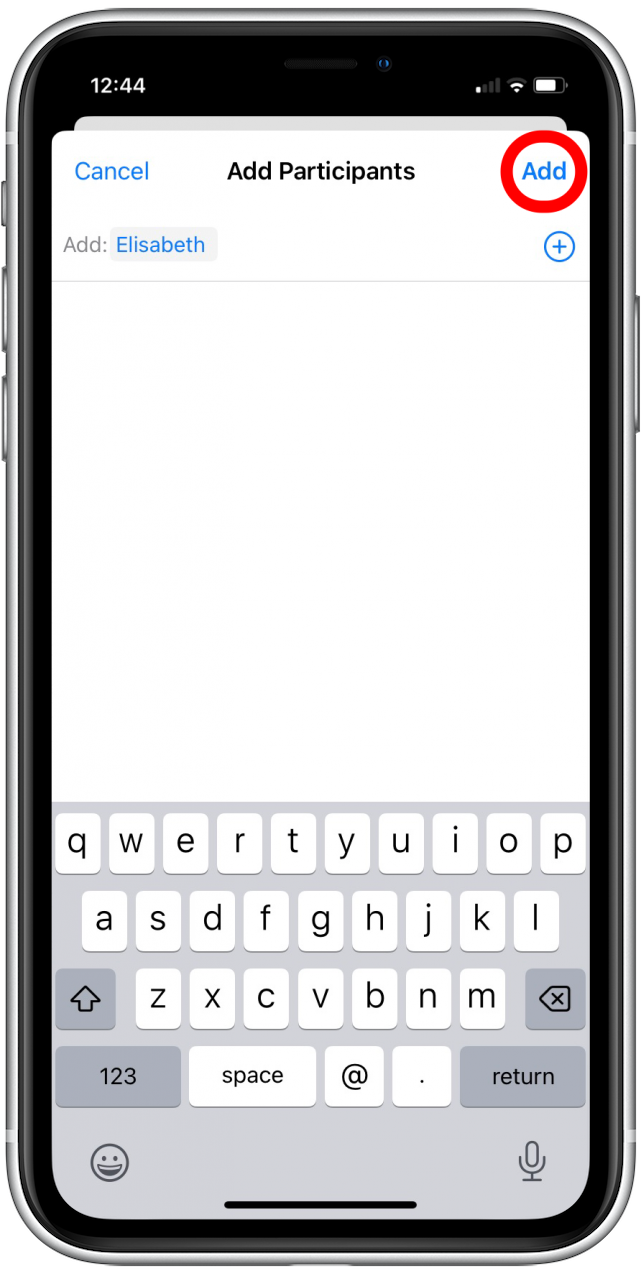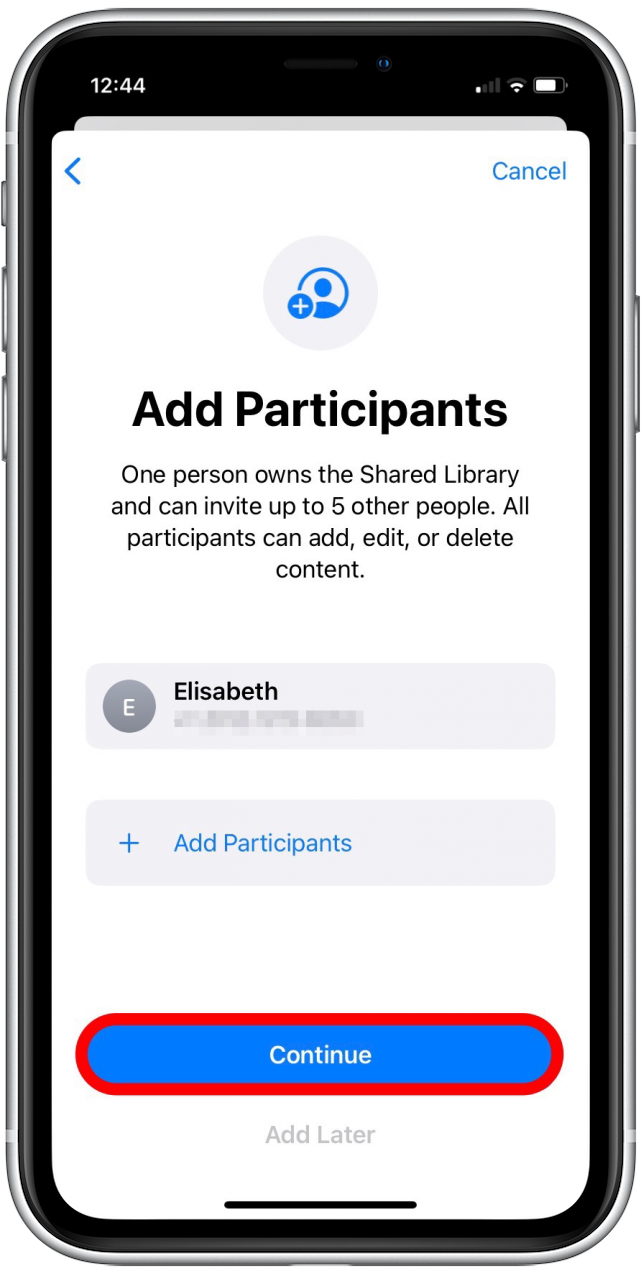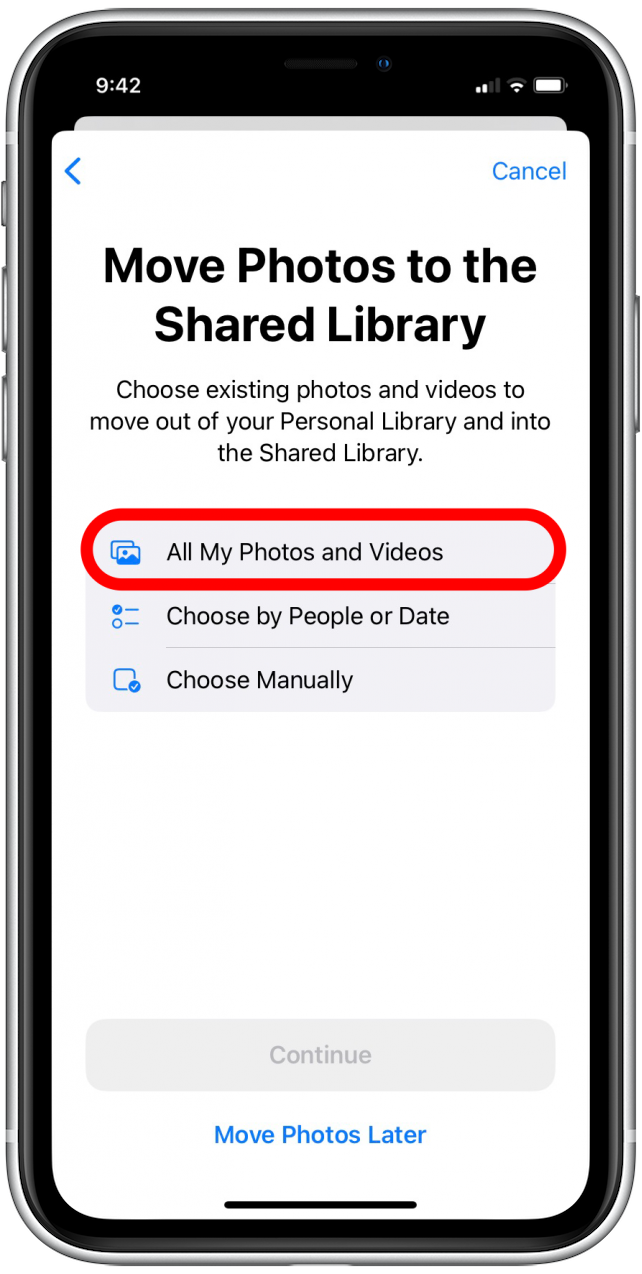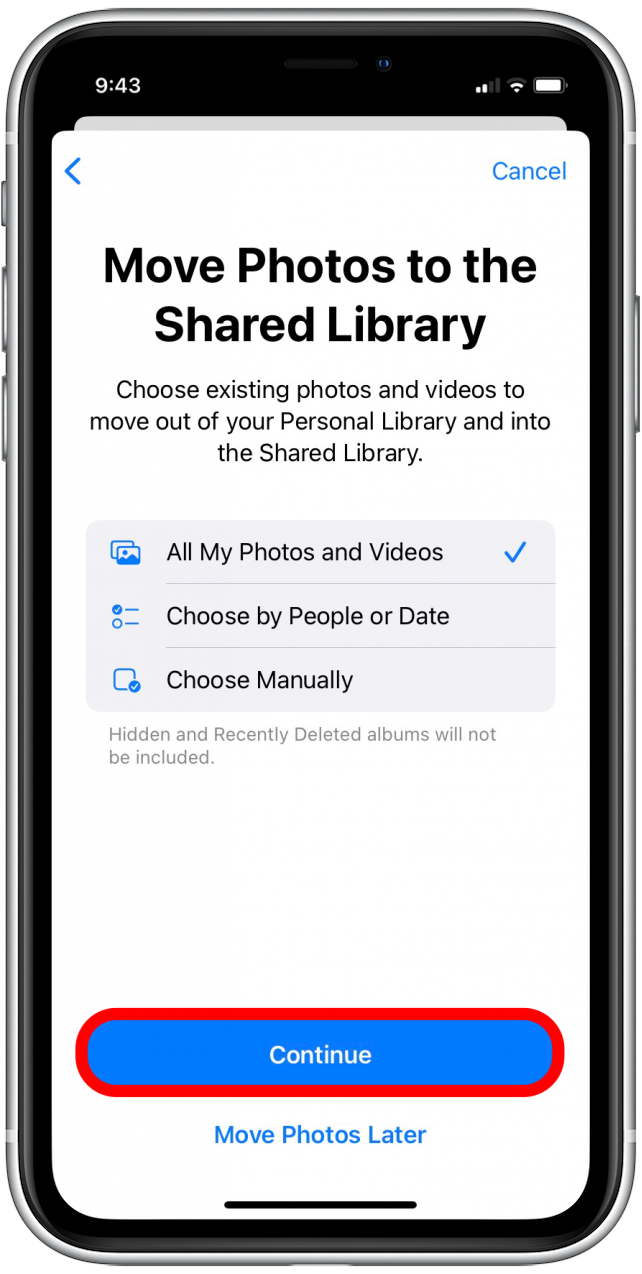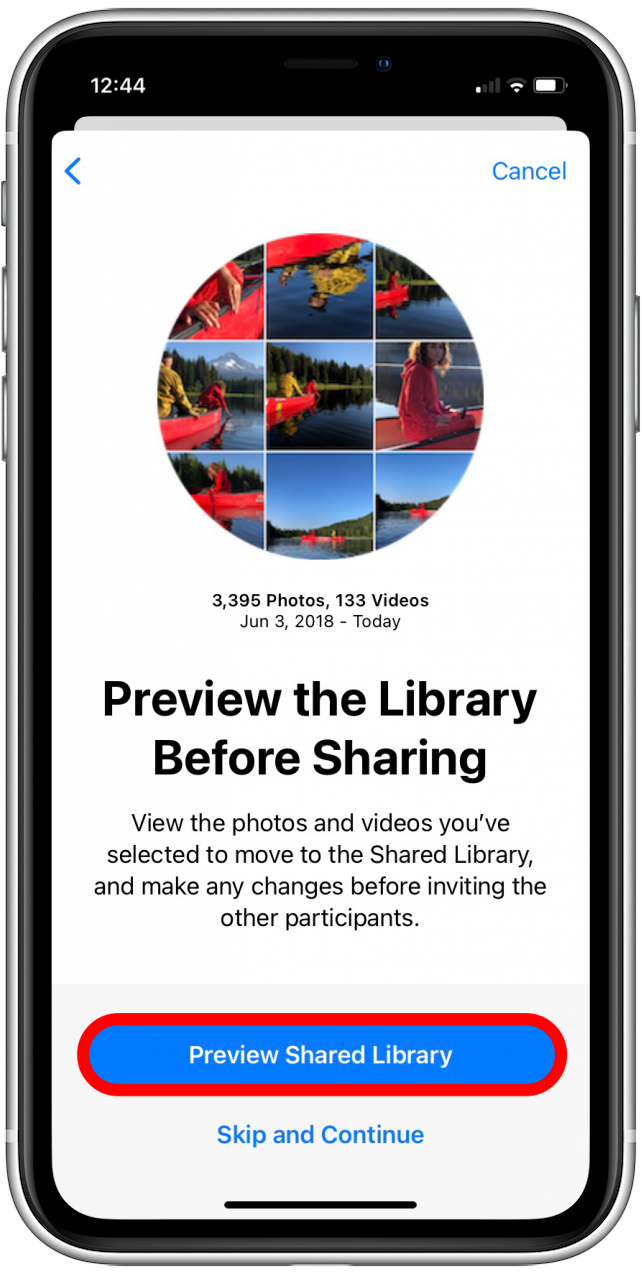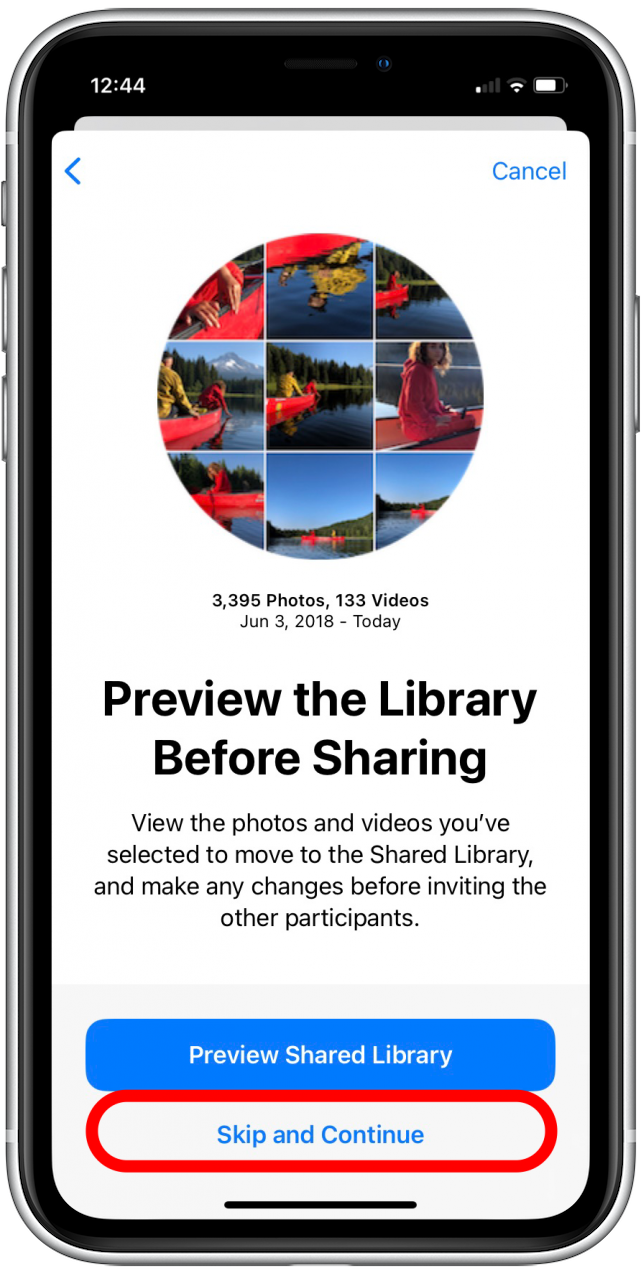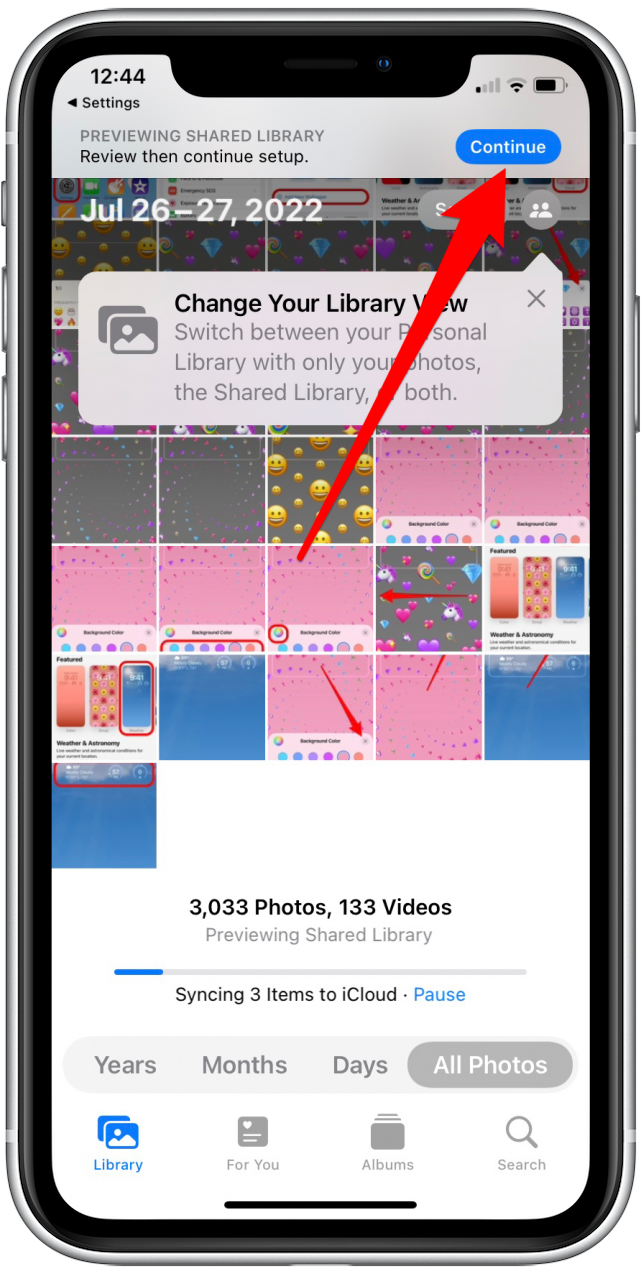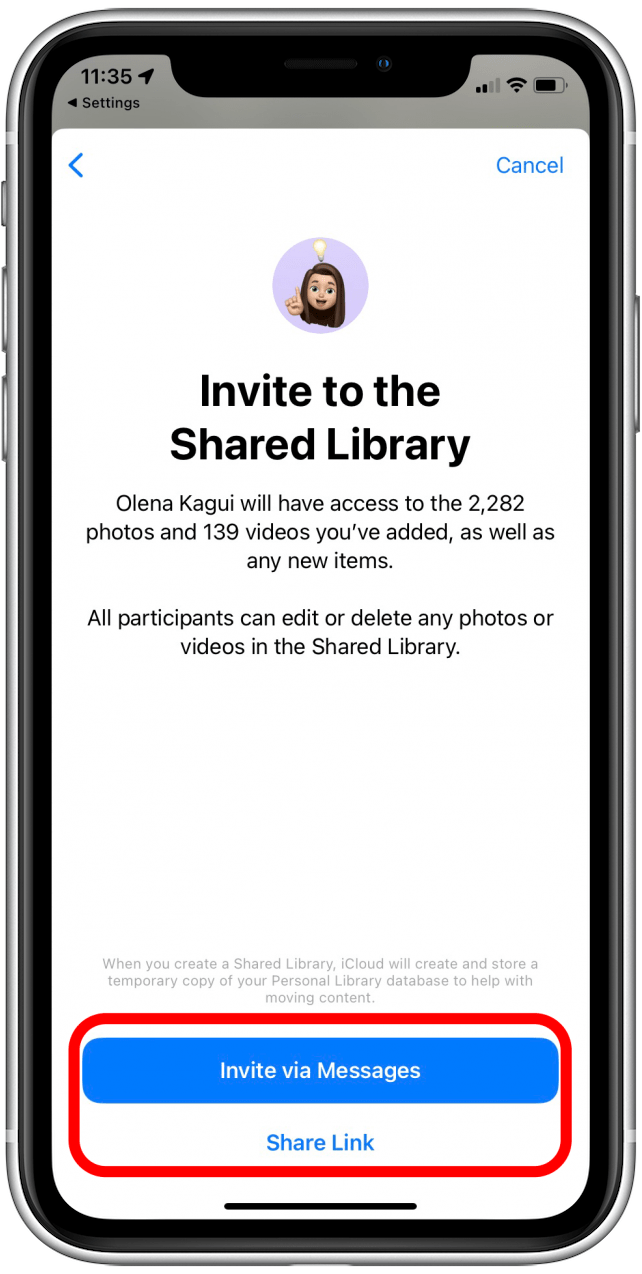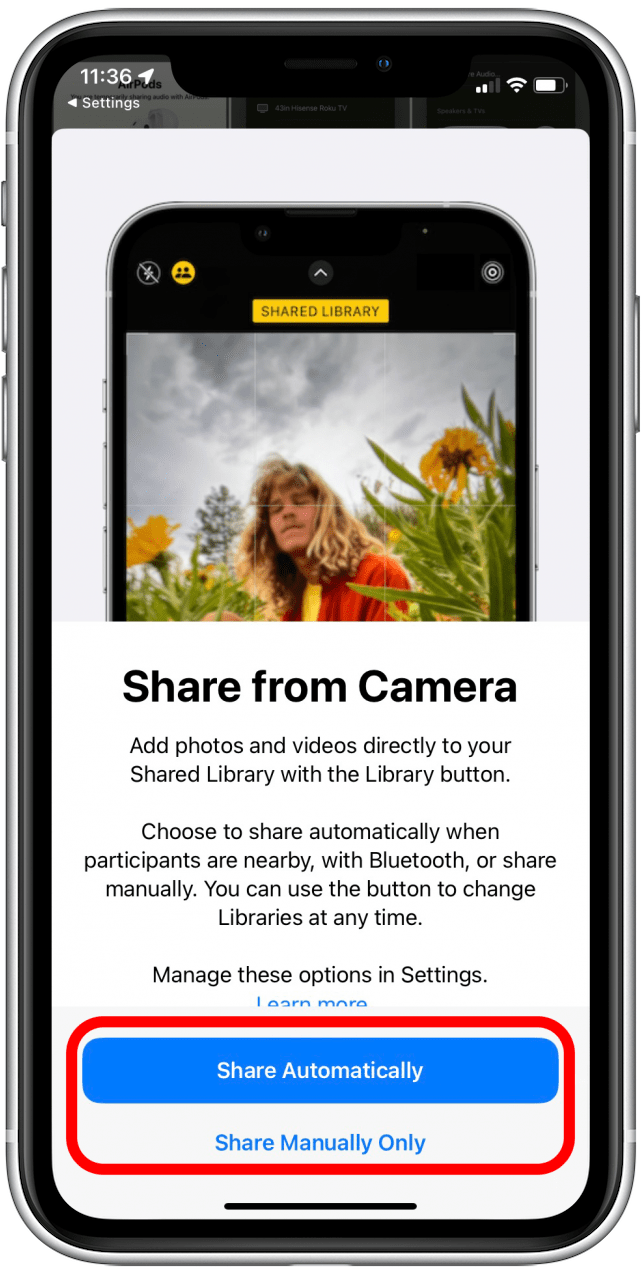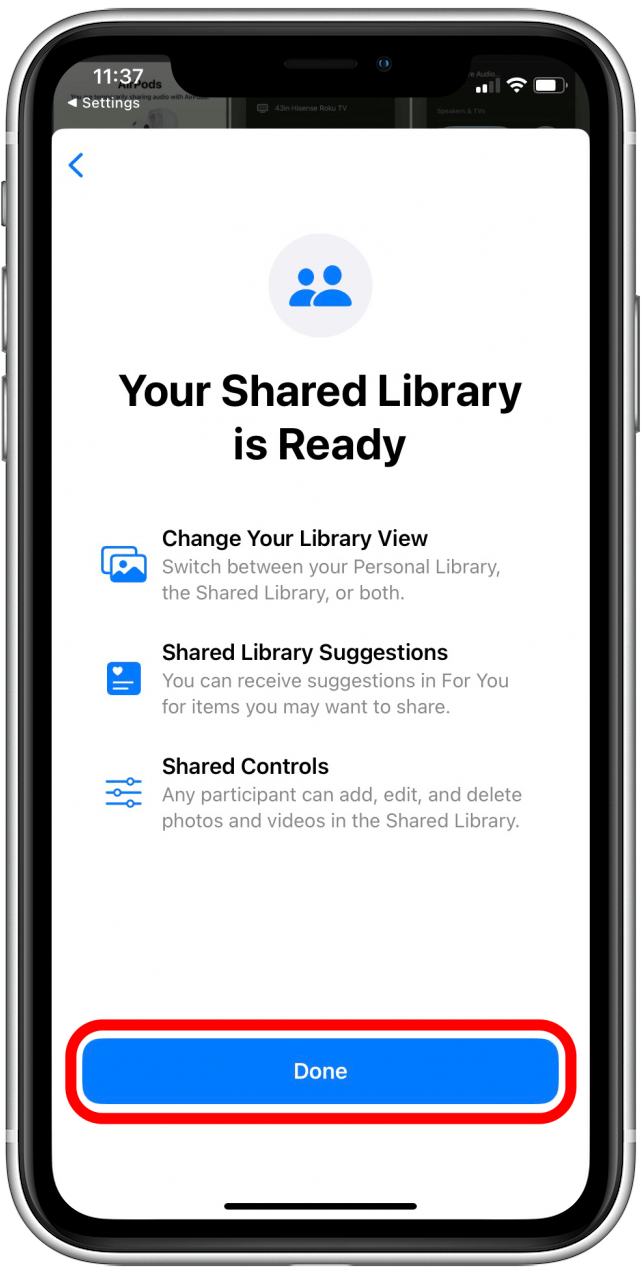iOS 16 má mnoho nových a vzrušujících funkcí, díky nimž jsou určité úkoly pohodlné. Jednou z těchto funkcí je iCloud Shared Photo Library. Zatímco předchozí operační systém již podporuje sdílená alba, Sdílená knihovna fotografií iCloud nyní umožní lidem, se kterými sdílíte, připojit se k vám při správě a nahrávání složek a přidávání, mazání a dokonce i úpravy sdílených fotografií. V tomto článku vám ukážeme, jak sdílet všechny vaše fotografie do knihovny iCloud Shared Photo Library.
Související článek: Jak vidět a sdílet všechny fotografie V paměti najednou na iPhone
Proč se vám bude líbit tento tip
- snadno sdílet fotografie s členy rodiny a přáteli.
- Umožněte účastníkům přidat, upravit nebo smazat obsah.
Sdílejte všechny své fotografie s knihovnou iCloud Shared Photos Library
Na rozdíl od existujících sdílených knihoven, které jsou vytvořeny v aplikaci fotografií, je iCloud sdílená knihovna fotografií vytvořena prostřednictvím nastavení.
poznámka : Tento tip funguje pouze tehdy, pokud všechny kontakty, které pozváte, jsou také uživatelé iPhone, kteří používají iOS 16. Pokud potřebujete sdílet fotografie s uživateli mimo Apple, podívejte se na náš průvodce na jak sdílet fotografie iCloud s telefony Android .
- Přejděte do Nastavení .

- Klepněte na své Apple ID .

- Klepněte na iCloud .

- Klepněte na fotografie .

- Klepněte na Sdílená knihovna .

- Klepněte na Start Setup .

- Klepněte na Přidat účastníky .

- Zadejte jména účastníků.

- Klepněte na Přidat .

- Klepněte na Pokračovat .

- Klepněte na všechny mé fotografie a videa .

- Klepněte na Pokračovat .

- Pokud je to žádoucí, můžete klepnout na Preview Shared Library a zobrazit fotografie. Pokud ne, klepněte na přeskočit a pokračovat .


- Pokud jste si prohlédli fotografie a jste spokojeni, klepněte na Pokračovat .

- Nyní můžete své přátele pozvat prostřednictvím aplikace Messages nebo sdílet odkaz na svou sdílenou knihovnu fotografií.

- Jakmile pozváte své přátele, vyberte si, zda sdílet všechny nové fotografie, které pořídíte do své sdílené knihovny fotografií, nebo je přidat ručně.

- Po zvolení nastavení sdílení klepněte na hotovo .

Jakmile tyto kroky provedete, lidé, které přidáte, budou moci vidět celou vaši knihovnu fotografií. Nyní víte, jak sdílet všechny své fotografie s knihovnou iCloud Shared Photos! Pokud byste raději sdíleli pouze kurátorský výběr svých fotografií, můžete se naučit Jak sdílet fotografie ručně .